Bagaimana cara mencantumkan semua nama file dari folder dan sub-folder ke dalam lembar kerja?
Jika Anda ingin membuat daftar nama file dalam direktori di lembar kerja, Anda dapat memproses cara berikut untuk mendapatkan daftar file dari direktori di lembar kerja dengan cepat.
- Buat daftar semua nama file dari folder ke dalam lembar kerja dengan menggunakan browser web
- Buat daftar semua nama file dari folder ke dalam lembar kerja dengan menggunakan rumus
- Buat daftar semua nama file dari folder ke dalam lembar kerja dengan menggunakan kode VBA
- Buat daftar semua nama file dari folder dan sub-folder ke dalam lembar kerja dengan fitur canggih
Buat daftar semua nama file dari folder ke dalam lembar kerja dengan menggunakan browser web
Jika Anda ingin membuat daftar file dalam folder dengan menggunakan browser web, Anda harus memastikan Anda memiliki salah satu browser web (Firefox, Opera dan Google Chrome) terpasang di komputer Anda. Misalkan Anda perlu membuat daftar file dari folder berikut di lembar kerja, lihat tangkapan layar:
1. Pergi untuk menyalin jalur folder (Uji Folder) di Explorer. Misalnya, jalur folder ini adalah: C: \ Users \ AddinTestWin10 \ Desktop \ Folder Test.
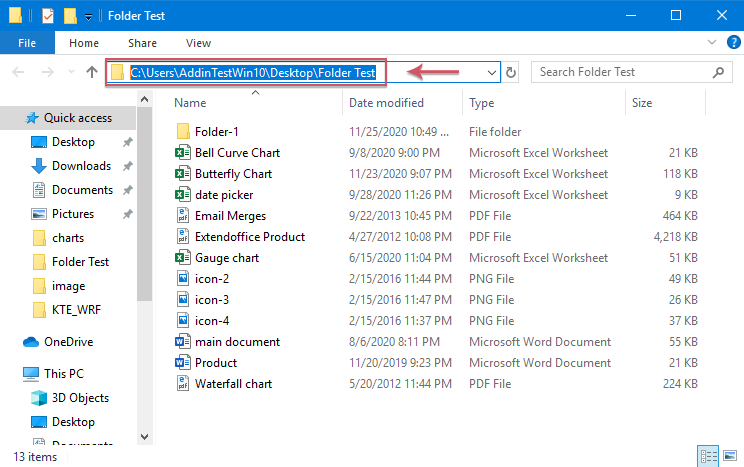
2. Buka salah satu browser web (FireFox, Opera dan Google Chrome) dan rekatkan jalur folder di bilah alamat dan tekan Enter kunci. Lihat tangkapan layar:
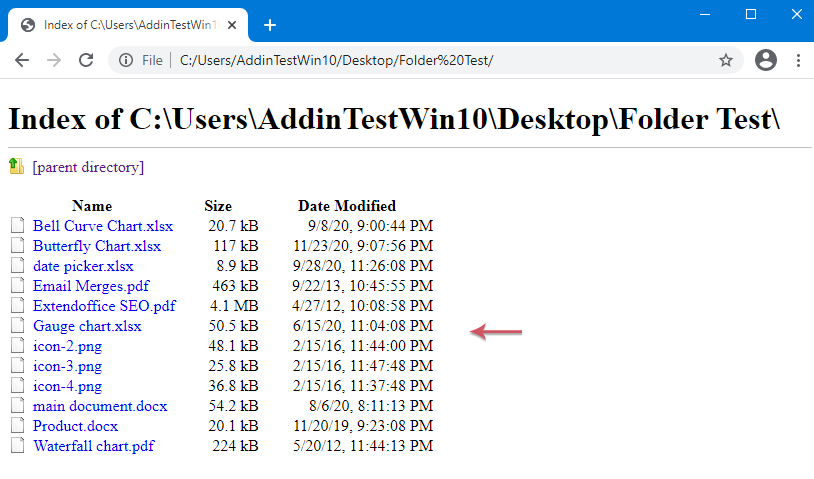
3. Klik Ctrl + A untuk memilih semua konten di browser web dan tekan Ctrl + C untuk menyalinnya.
4. Buka Excel dan langsung tempel (menggunakan Ctrl + V pintasan untuk menempelkannya di lembar kerja. Lihat tangkapan layar:

- 1. Dengan metode ini, hanya file di folder utama yang dapat ditampilkan, file di subdirektori tidak dapat dicantumkan.
- 2. Hyperlink dari nama file tidak tersedia.
Buat daftar semua nama file dari folder ke dalam lembar kerja dengan menggunakan rumus
Di Excel, Anda juga dapat menggunakan rumus untuk mendapatkan daftar semua nama file atau jenis nama file psecifc dari folder, lakukan dengan langkah-langkah berikut:
1. Salin dan tempel jalur file ke dalam sel, lalu ketik \* setelah jalur file seperti gambar di bawah ini ditampilkan:

2. Lalu klik Rumus > Manajer nama, lihat tangkapan layar:

3. di Manajer nama kotak dialog, klik New tombol, lihat tangkapan layar:

4. Di muncul keluar Nama baru kotak dialog, tentukan nama ke dalam Nama kotak teks, lalu masukkan rumus di bawah ini ke dalam Mengacu pada kotak teks, lihat tangkapan layar:
Note: Dalam rumus ini, Sheet1! $ A $ 1 adalah sel lembar kerja berisi jalur file yang Anda sisipkan pada langkah 1.

5. Dan kemudian, klik OK > Penyelesaian untuk menutup dialog, lalu masukkan rumus berikut ke dalam sel kosong di mana Anda ingin mencantumkan nama file, dan seret isian isian ke bawah hingga sel kosong ditampilkan, sekarang, semua nama file di folder yang ditentukan telah terdaftar seperti di bawah ini tangkapan layar ditampilkan:
Note: Dalam rumus ini, Nama file adalah nama rentang yang Anda buat pada langkah 4, dan A1 adalah sel berisi jalur file.

- 1. Anda harus menyimpan buku kerja ini sebagai Buku Kerja Excel dengan Makro Aktif format, jika Anda ingin rumus berfungsi dengan baik setelah file ditutup dan dibuka kembali.
- 2. Jika Anda ingin membuat daftar semua file dengan ekstensi tertentu, seperti daftar semua nama file docx, dalam hal ini, Anda hanya perlu menggunakan * docx * bukan *, demikian pula, untuk file xlsx, silakan gunakan * xlsx *.

Buat daftar semua nama file dari folder ke dalam lembar kerja dengan menggunakan kode VBA
Menggunakan VBA berikut ini untuk membuat daftar file dalam folder di lembar kerja:
1. Buka lembar kerja, dan klik untuk memilih sel tempat Anda ingin meletakkan nama file.
2. Tahan ALT + F11 kunci di Excel, dan itu membuka file Microsoft Visual Basic untuk Aplikasi jendela.
3. Klik Menyisipkan > Modul, dan tempel kode berikut di Modul Jendela.
Kode VBA: Cantumkan semua nama file dari folder ke dalam lembar kerja
Sub listfiles()
'Updateby Extendoffice
Dim xFSO As Object
Dim xFolder As Object
Dim xFile As Object
Dim xFiDialog As FileDialog
Dim xPath As String
Dim I As Integer
Set xFiDialog = Application.FileDialog(msoFileDialogFolderPicker)
If xFiDialog.Show = -1 Then
xPath = xFiDialog.SelectedItems(1)
End If
Set xFiDialog = Nothing
If xPath = "" Then Exit Sub
Set xFSO = CreateObject("Scripting.FileSystemObject")
Set xFolder = xFSO.GetFolder(xPath)
For Each xFile In xFolder.Files
I = I + 1
ActiveSheet.Hyperlinks.Add Cells(I, 1), xFile.Path, , , xFile.Name
Next
End Sub
4. Lalu tekan F5 kunci untuk menjalankan kode, jendela baru Browse akan ditampilkan. Pilih folder yang ingin Anda daftarkan nama filenya.
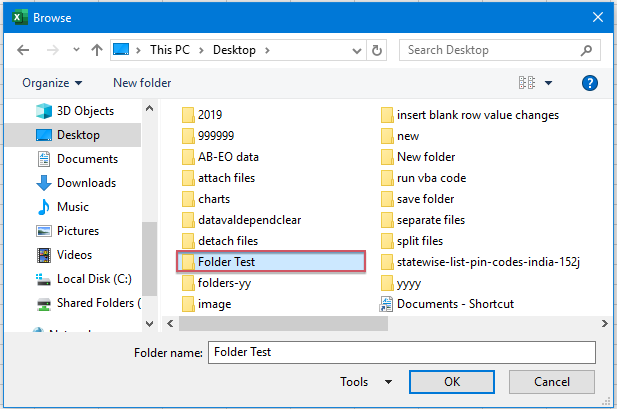
5. Kemudian klik OK, file di folder tertentu telah dicantumkan ke dalam lembar kerja dengan hyperlink. Lihat tangkapan layar:

Buat daftar semua nama file dari folder dan sub-folder ke dalam lembar kerja dengan fitur canggih
Grafik Daftar Nama File kegunaan Kutools untuk Excel dapat dengan mudah menghasilkan daftar file dari direktori di lembar kerja seperti yang ditunjukkan di bawah ini. Klik untuk mengunduh Kutools for Excel!

Setelah menginstal Kutools untuk Excel, lakukan seperti ini:
1. Buka Excel, Klik Kutools Ditambah > Ekspor Impor > Daftar Nama File…, lihat tangkapan layar:

2. di Daftar Nama File kotak dialog, lakukan operasi berikut:
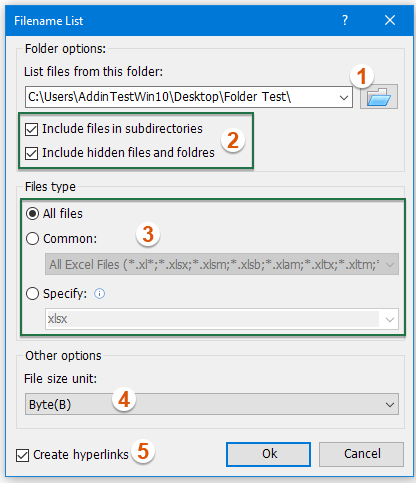
(1.) Klik  tombol untuk menentukan folder yang berisi file yang ingin Anda daftarkan;
tombol untuk menentukan folder yang berisi file yang ingin Anda daftarkan;
(2.) Periksa Sertakan file dalam subdirektori opsi untuk mencantumkan semua nama file di subfolder atau centang Sertakan file dan folder tersembunyi opsi untuk mencantumkan semua nama file tersembunyi serta nama file di folder tersembunyi;
(3.) Tentukan jenis file yang ingin Anda daftarkan di bawah Jenis file bagian;
(4.) Pilih satu unit ukuran file yang ingin Anda tampilkan dari Unit ukuran file bagian yang Anda butuhkan.
(5.) Periksa Buat hyperlink pilihan yang Anda butuhkan.
3. Klik OK. Ini akan menghasilkan daftar file di direktori atau subdirektori di lembar kerja baru. Lihat tangkapan layar:

Klik untuk Mengunduh Kutools for Excel dan uji coba gratis Sekarang!
Artikel yang lebih relatif:
- Buat Daftar Semua Nama Lembar Kerja Dari Buku Kerja
- Misalkan, Anda memiliki buku kerja dengan beberapa lembar kerja, sekarang Anda ingin mencantumkan semua nama lembar di buku kerja saat ini, apakah ada metode cepat untuk membuat daftar nama lembar ini di Excel tanpa mengetiknya satu per satu? Tutorial ini memberikan instruksi tentang cara membuat daftar nama lembar kerja di Excel.
- Salin atau Pindahkan File Dari Satu Folder ke Folder Lain Berdasarkan Daftar
- Jika Anda memiliki daftar nama file di kolom di lembar kerja, dan file tersebut berada di folder di komputer Anda. Tapi, sekarang, Anda perlu memindahkan atau menyalin file-file ini yang namanya tercantum ke dalam lembar kerja dari folder aslinya ke folder lain seperti gambar berikut yang ditampilkan. Bagaimana Anda bisa menyelesaikan tugas ini secepat mungkin di Excel?
- Dapatkan Daftar Nama Sheet Di Google Sheets
- Artikel ini, saya akan memperkenalkan beberapa metode untuk mendapatkan nama nama sheet saat ini atau daftar nama sheet di Google sheets.
- Menavigasi Antar Lembar Kerja Dengan Menggunakan Daftar Drop Down
- Misalkan, Anda memiliki buku kerja yang berisi beberapa lembar kerja, sekarang, Anda perlu membuat daftar drop-down atau kotak kombo yang mencantumkan semua nama lembar dan ketika Anda memilih satu nama lembar dari daftar drop-down, itu akan langsung melompat ke lembar itu. Artikel ini, saya akan memperkenalkan cara menavigasi antar lembar kerja dengan menggunakan daftar drop-down di Excel.
Alat Produktivitas Kantor Terbaik
Tingkatkan Keterampilan Excel Anda dengan Kutools for Excel, dan Rasakan Efisiensi yang Belum Pernah Ada Sebelumnya. Kutools for Excel Menawarkan Lebih dari 300 Fitur Lanjutan untuk Meningkatkan Produktivitas dan Menghemat Waktu. Klik Di Sini untuk Mendapatkan Fitur yang Paling Anda Butuhkan...

Tab Office Membawa antarmuka Tab ke Office, dan Membuat Pekerjaan Anda Jauh Lebih Mudah
- Aktifkan pengeditan dan pembacaan tab di Word, Excel, PowerPoint, Publisher, Access, Visio, dan Project.
- Buka dan buat banyak dokumen di tab baru di jendela yang sama, bukan di jendela baru.
- Meningkatkan produktivitas Anda sebesar 50%, dan mengurangi ratusan klik mouse untuk Anda setiap hari!
